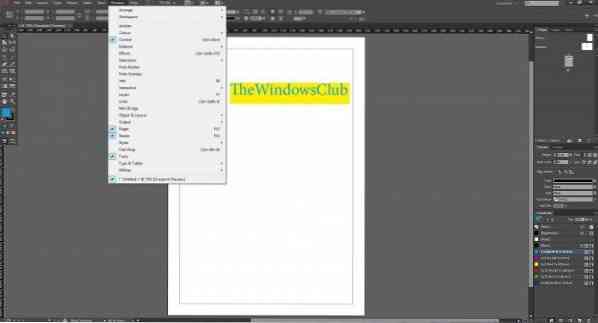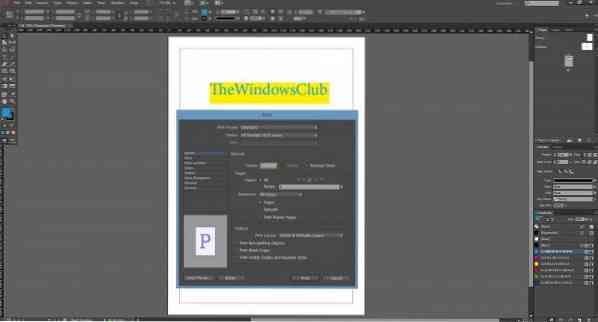Adobe lanserade InDesign CC-efterträdaren InDesign CC 2014 i juli i år. Baserat på feedback har Adobe lagt till de funktioner som InDesign-användare letade efter. Dessutom, Adobe InDesign CC 2014 är ett molnbaserat program som erbjuder användarna en uppdateringsmeddelande när Adobe släpper ut någon ny produktuppdatering.
Adobe InDesign CC 2014 nya funktioner
InDesign CC 2014 levereras med nya funktioner som sömlös uppdatering, en dialogruta Nyheter, färggrupper, EPUB-förbättring, förbättrad förpackningsalternativ, förbättrad datafläsning för QR-kod, förbättringar av fotnot, HiDPI-stöd för Windows, skalbara effekter, modernisering-ändringar av paneler, Förbättringar av tabeller och mer.
Innan vi börjar arbeta med InDesign måste du ha InDesign CC 2014 förinstallerat. Vi har redan beskrivit hur man installerar Adobe CC 2014-applikationen i vår tidigare artikel.
Adobe InDesign CC 2014 nybörjarhandledning
Skapa en ny InDesign-fil
När du har installerat InDesign CC 2014 startar du appen. Gå nu till Arkiv> Nytt> Dokument, ange antalet sidor som du vill ha i InDesign-filen och tryck OK.
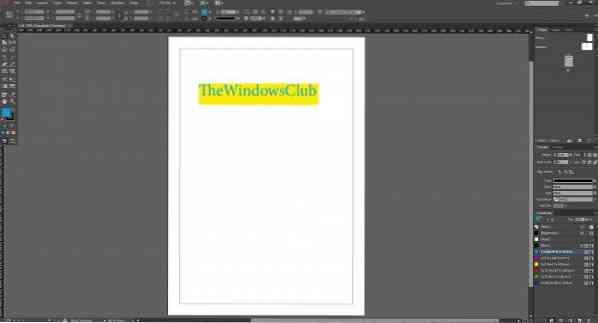
När du har skapat en fil med det antal sidor du har valt använder du alternativet Verktyg som visas på vänster sida för att skapa en textruta, en rektangulär ruta och lägga till värden till den - som vi har lagt till TheWindowsClub.
Lägg sedan till färger med hjälp av färgpanelen, som vanligtvis visas på höger sida i programmet. Om du inte kan se färgpanelen klickar du på fönstermenyn som visas överst> Välj färg. Detta alternativ aktiverar panelen och den kommer att visas på höger sida.
När du är klar med att arbeta i InDesign, nu för att spara filen, gå till Arkiv> Spara som. Ge filen ett namn och tryck på Spara.
Hur man aktiverar dolda paneler
Som standard laddas InDesign CC 2014 med alla paneler, verktygsalternativ, men om du inte ser några alternativ som verktyg, lager, stroke, färgrutor eller folioalternativ, navigera bara till Windows-menyn> välj respektive alternativ som du letar efter , och det kommer att visas på skärmen.
Dra bara panelerna / verktygen till sina platser för att ordna, som standard visas alla verktygsalternativ på vänster sida och panellternativet på höger sida oavsett operativsystem i.e. det förblir detsamma på både Mac- eller Windows-plattformen.
Hur man skriver ut InDesign-fil
InDesign erbjuder många alternativ för att skriva ut en fil. För att skriva ut en fil, gå till Arkiv> Skriv ut, ett fönster visas på skärmen och ber om olika anpassningsalternativ. Gör lämpliga val. När du är nöjd efter att ha inspekterat utdata med Förhandsgranskning alternativet, tryck sedan på Skriv ut och det börjar skriva ut den InDesign-filen åt dig.
InDesign CC 2014 är ett mycket populärt program utvecklat av Adobe för alla designer, tidskriftsskapare, applikationsutvecklare för Windows, Windows Phone, iPad och används över hela världen.
Kolla in vår Adobe Creative Cloud Komma igång-guide också ... och kolla det här inlägget för en Adobe Photoshop CC 2014-handledning för nybörjare.
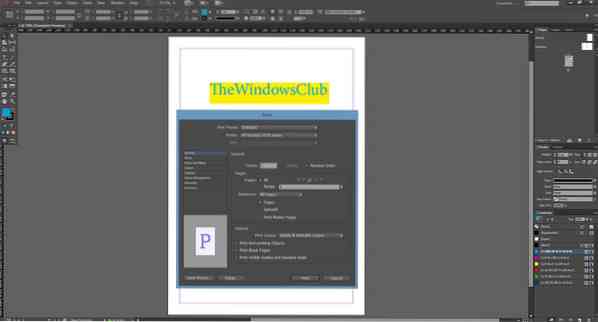
 Phenquestions
Phenquestions